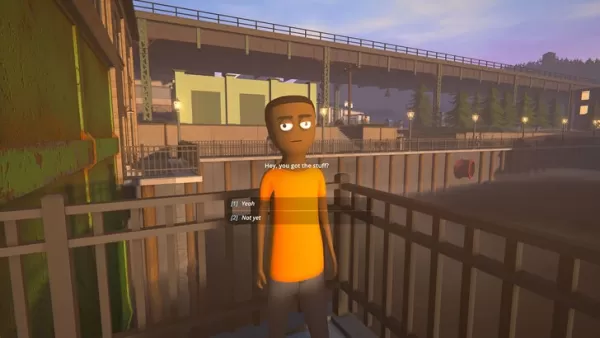Aktualisieren Sie Ihren Overwatch 2 Benutzernamen: eine umfassende Anleitung
Ihr Name Overwatch 2 im Spiel ist mehr als nur ein Spitzname. Es ist Ihre Online -Identität. Aber was passiert, wenn Sie eine Änderung wollen? In dieser Anleitung wird beschrieben, wie Sie Ihren BattletAg- oder In-Game-Namen über PC- und Konsolenplattformen aktualisieren.
Inhaltsverzeichnis
- Kann ich meinen Namen in Overwatch 2 ändern?
- So ändern Sie Ihren Namen in Overwatch 2
- Ändern Ihres Namens auf dem PC
- Ändern Ihres Namens auf Xbox
- Ändern Sie Ihren Benutzernamen auf PlayStation
- Endgültige Empfehlungen
Kann ich meinen Namen in Overwatch 2 ändern?
Ja! Das Ändern Ihres Namens ist unkompliziert, obwohl die Methode je nach Plattform- und Cross-Play-Einstellungen unterschiedlich ist.
So ändern Sie Ihren Namen in Overwatch 2
Ihr Name im Spiel ist an Ihr Battle.net-Konto (Battletag) gebunden.
Wichtige Überlegungen:
- kostenloser Name Änderung: Sie erhalten eine kostenlose Battletag -Änderung.
- Bezahlte Namensänderungen: Nachfolgende Änderungen ergeben eine Gebühr (ca. 10 USD; Überprüfen Sie den Battle.net -Shop Ihrer Region auf die genauen Kosten).
- plattformübergreifend: Wenn aktiviert, verwenden Sie die PC-Methode (unten). Wenn Sie deaktiviert sind, verwenden Sie die konsolenspezifischen Anweisungen.
Ändern Sie Ihren Namen auf dem PC (oder Konsole mit aktiviertem Cross-Play)
- Besuchen Sie die offizielle Battle.net -Website und melden Sie sich an.
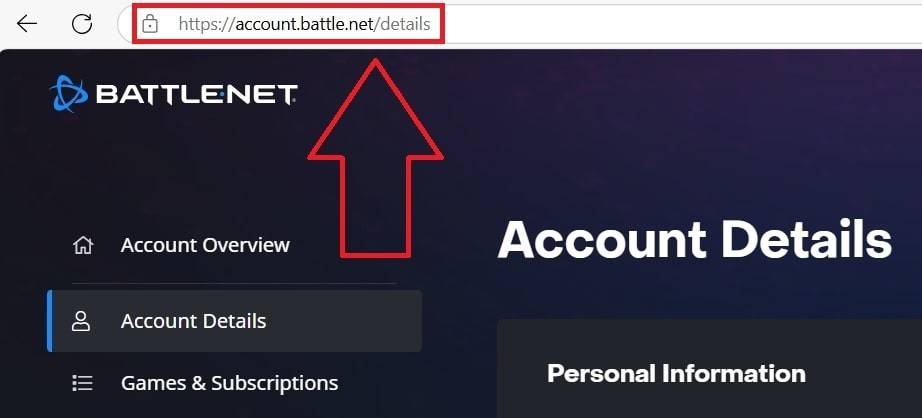
- Klicken Sie auf Ihren aktuellen Benutzernamen (Top-Right).
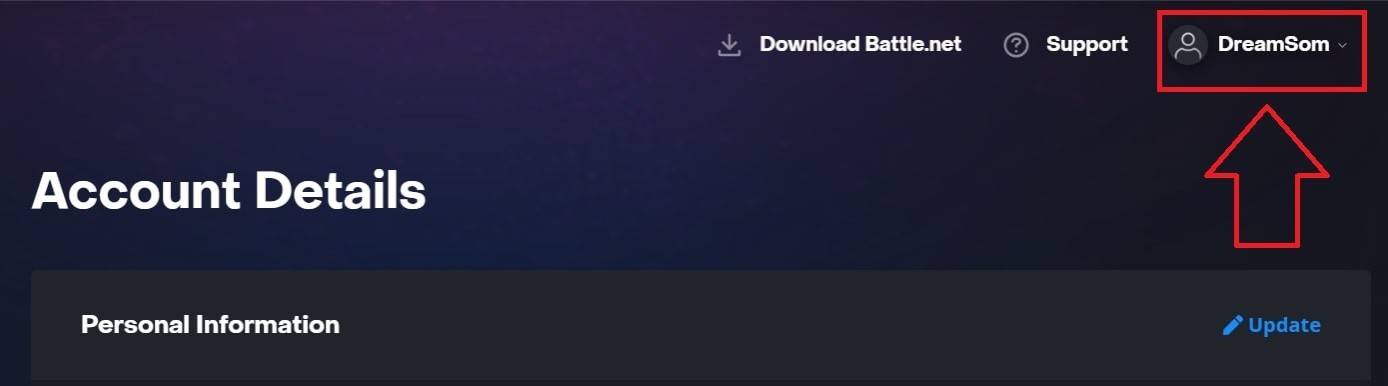
- Wählen Sie "Kontoeinstellungen" aus, suchen Sie dann Ihren Battletag.
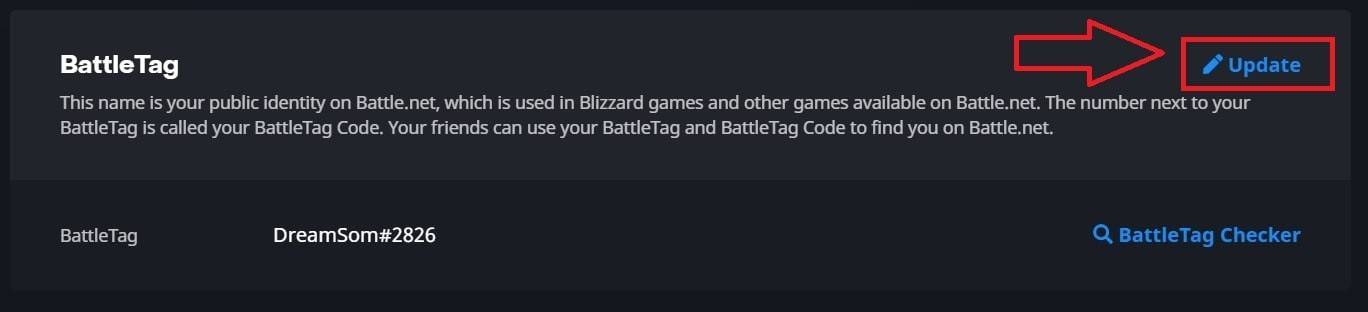
- Klicken Sie auf das blaue "Update" (Bleistiftsymbol).
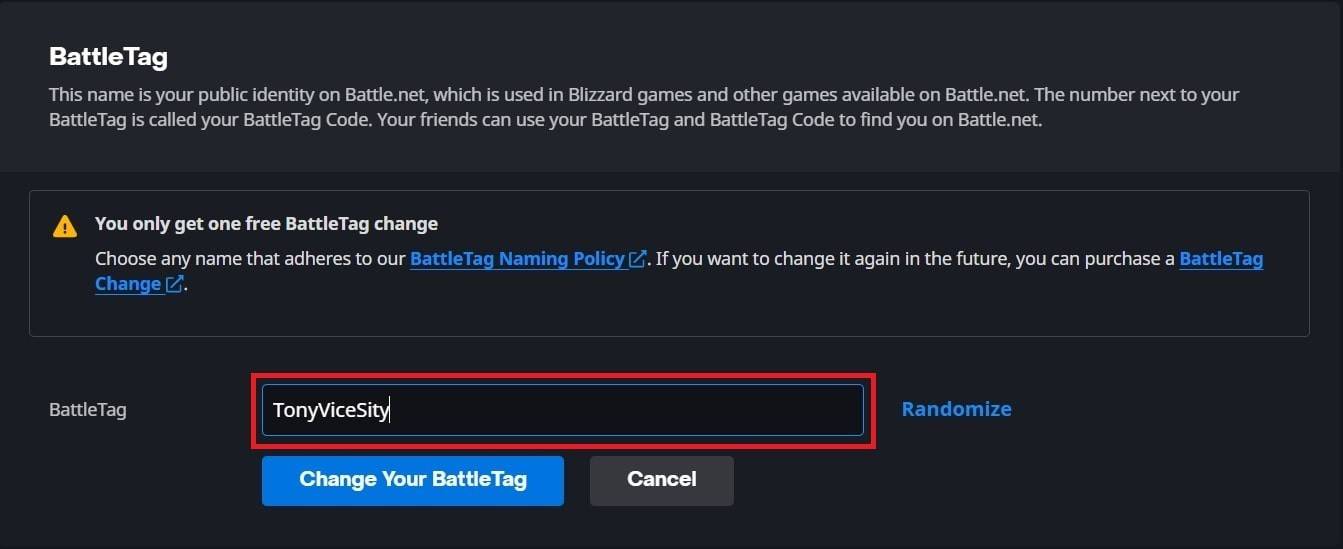
- Geben Sie Ihren neuen Namen ein (halten Sie sich an Battletag -Namensrichtlinien).
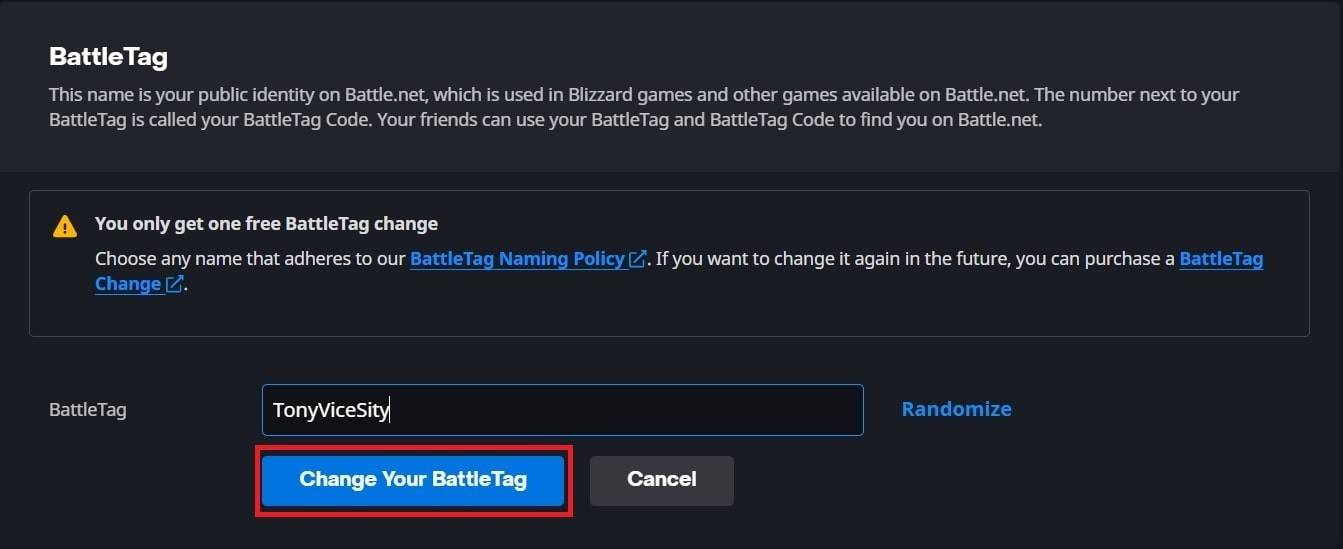
- Klicken Sie auf "Ändern Sie Ihren Battletag."
HINWEIS: Die Updates können bis zu 24 Stunden dauern, bis sich sie vollständig vermehrt.
Ändern Sie Ihren Namen auf Xbox (Cross-Play deaktiviert)
Ihr Name im Spiel spiegelt Ihre Xbox Gamertag wider.
- Drücken Sie die Xbox -Taste, um das Hauptmenü zu öffnen.

- Navigieren Sie zu "Profil & System", dann zu Ihrem Xbox -Profil.

- Wählen Sie "Mein Profil", dann "Profil anpassen".
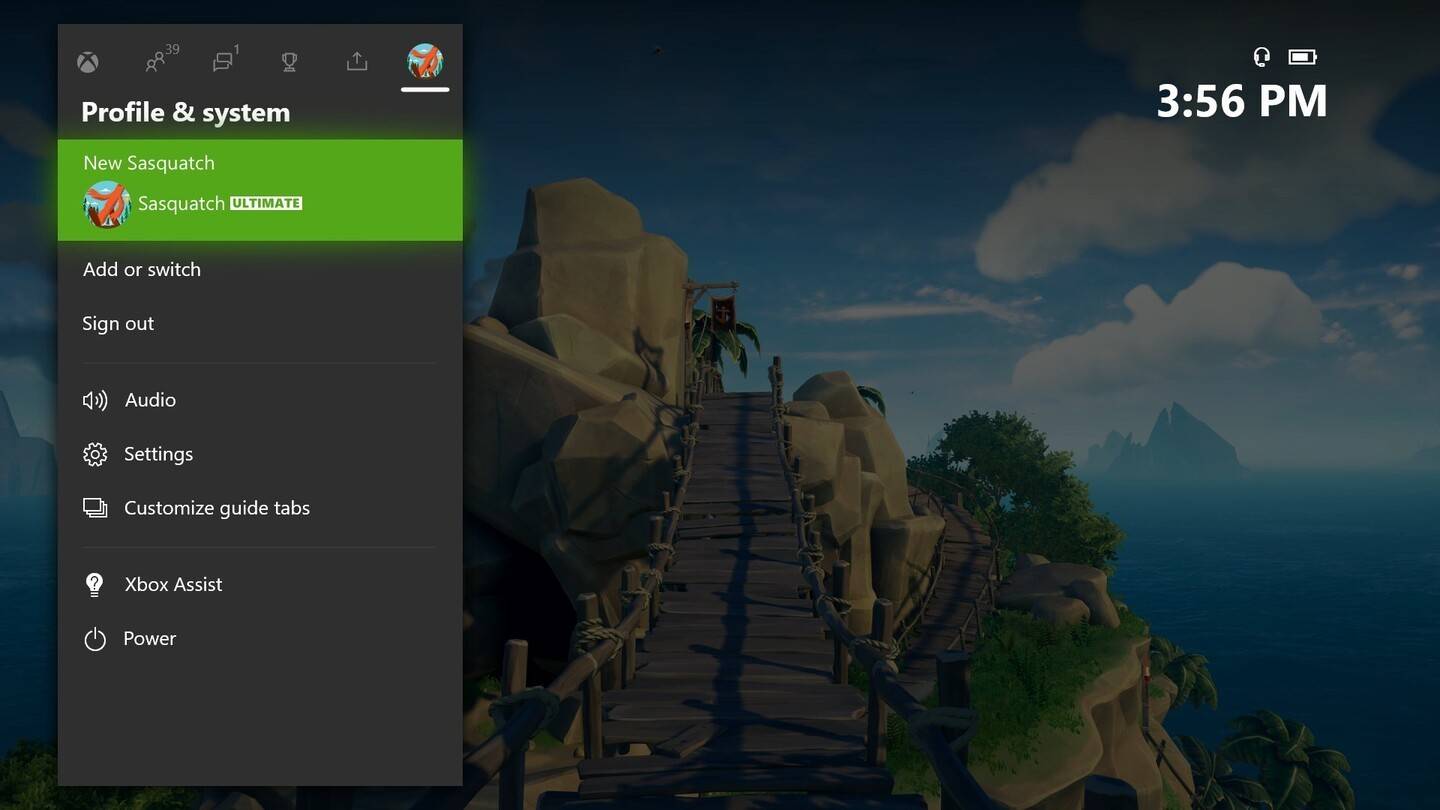
- Klicken Sie auf Ihren Gamertag, geben Sie den neuen Namen ein und bestätigen Sie.
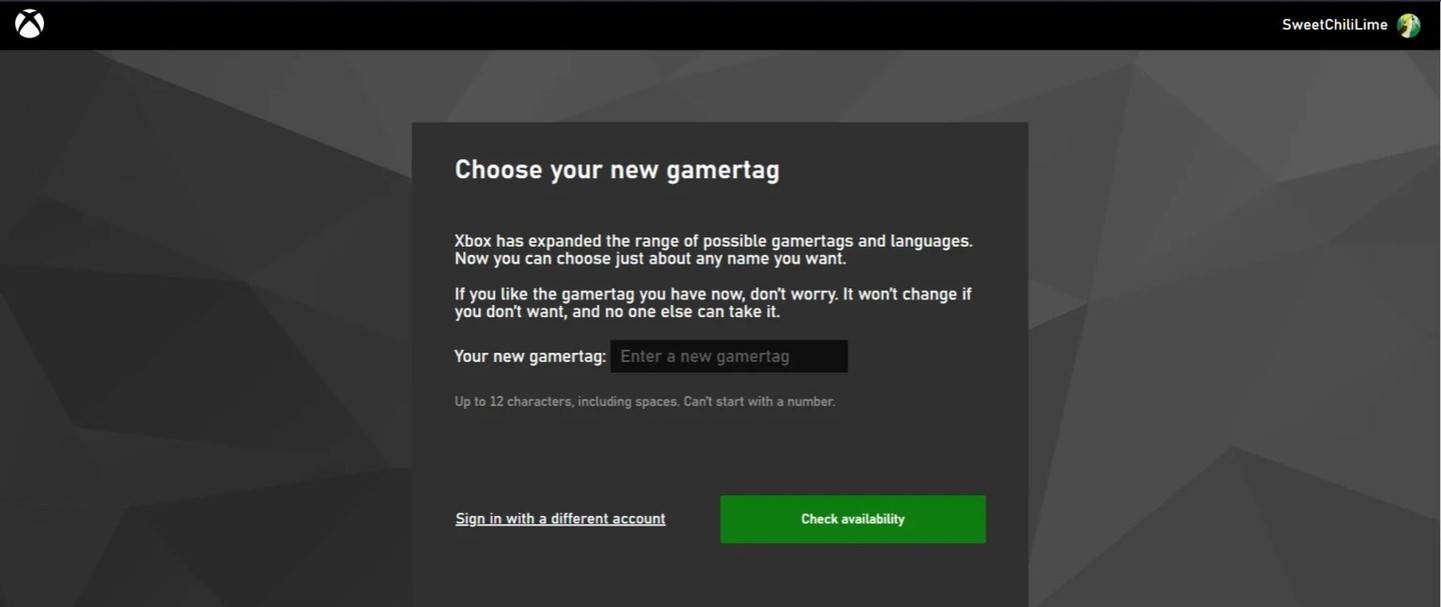
HINWEIS: Dieser Name Änderung betrifft nur andere Xbox-Spieler mit deaktiviertem Cross-Play.
Ändern Sie Ihren Benutzernamen auf PlayStation (Cross-Play-Behinderung) **
Ihr Name im Spiel ist Ihre PSN-ID.
- Öffnen Sie die PlayStation -Einstellungen, dann "Benutzer und Konten".
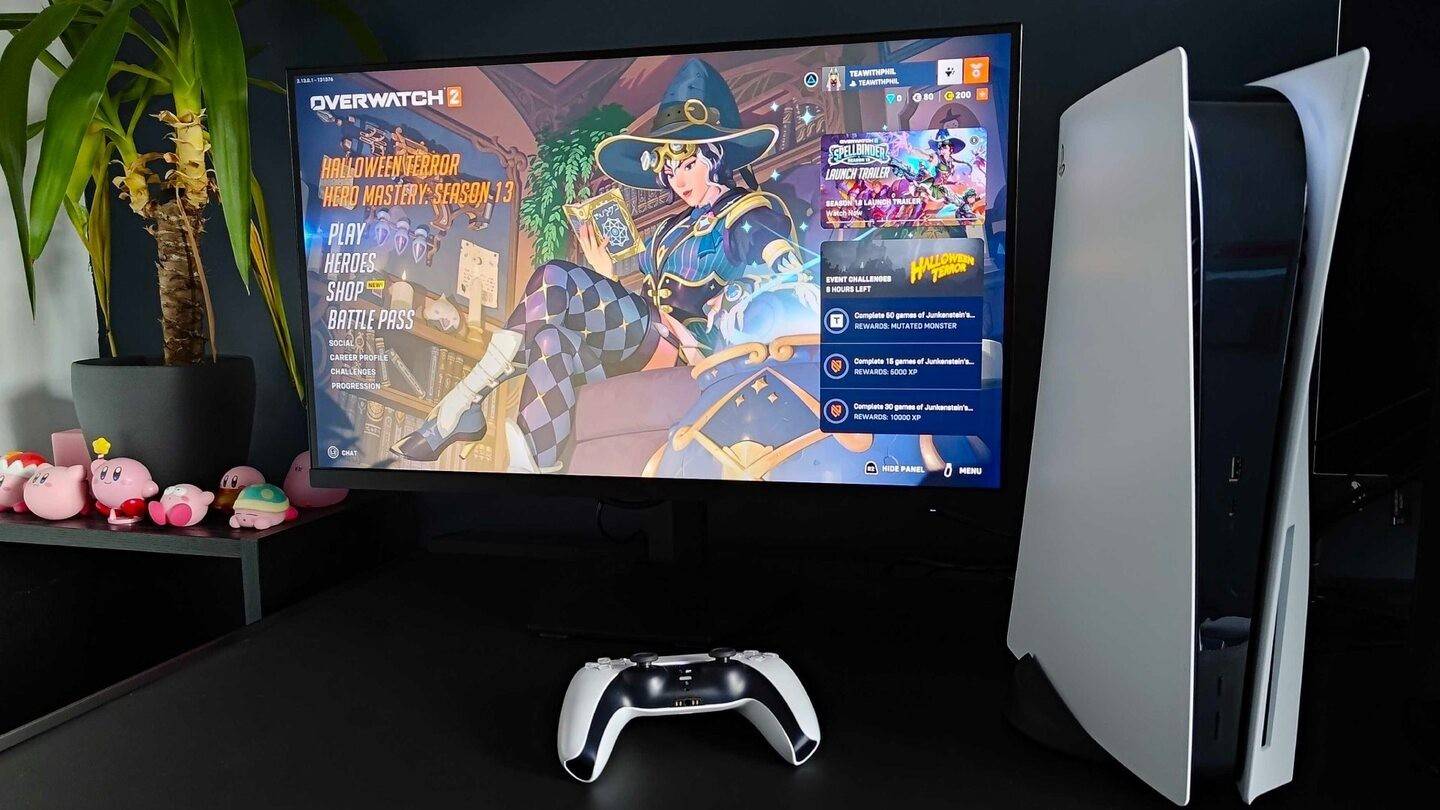
- Gehen Sie zu "Konten", dann "Profil".
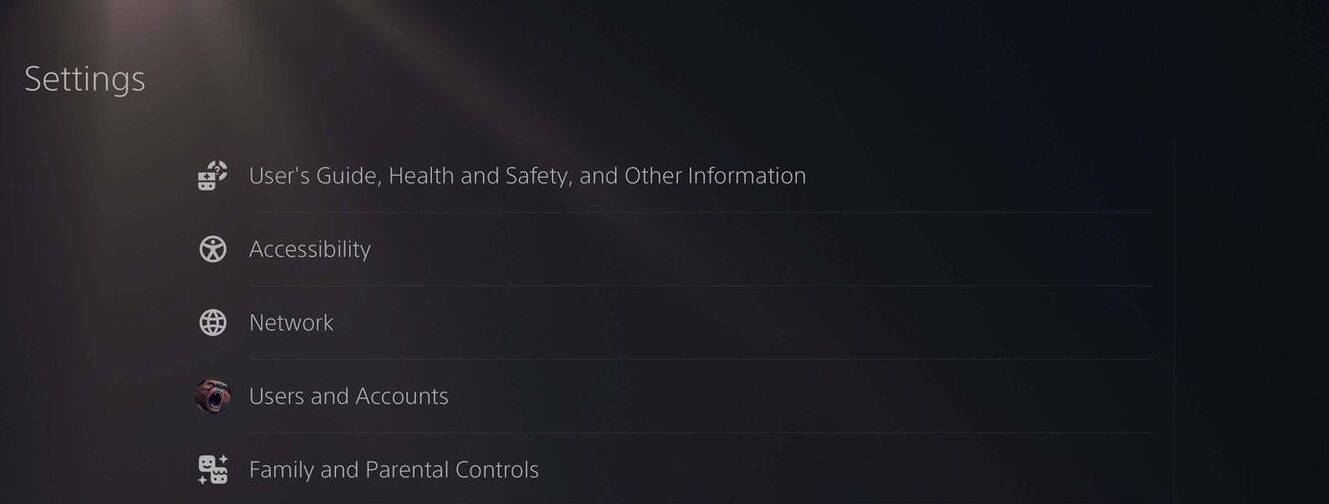
- Finden Sie "Online -ID" und wählen Sie "Online -ID ändern".
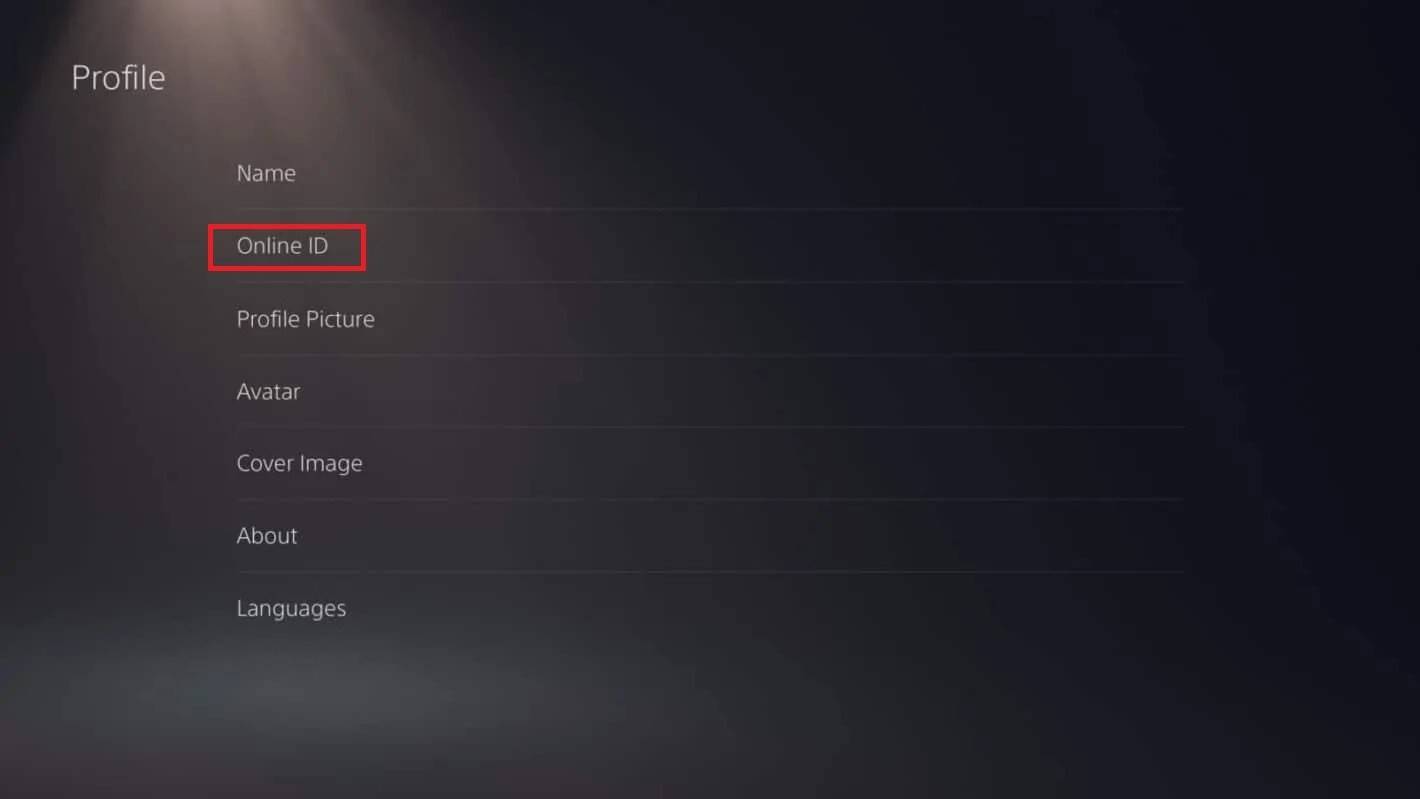
- Geben Sie Ihren neuen Namen ein und bestätigen Sie.
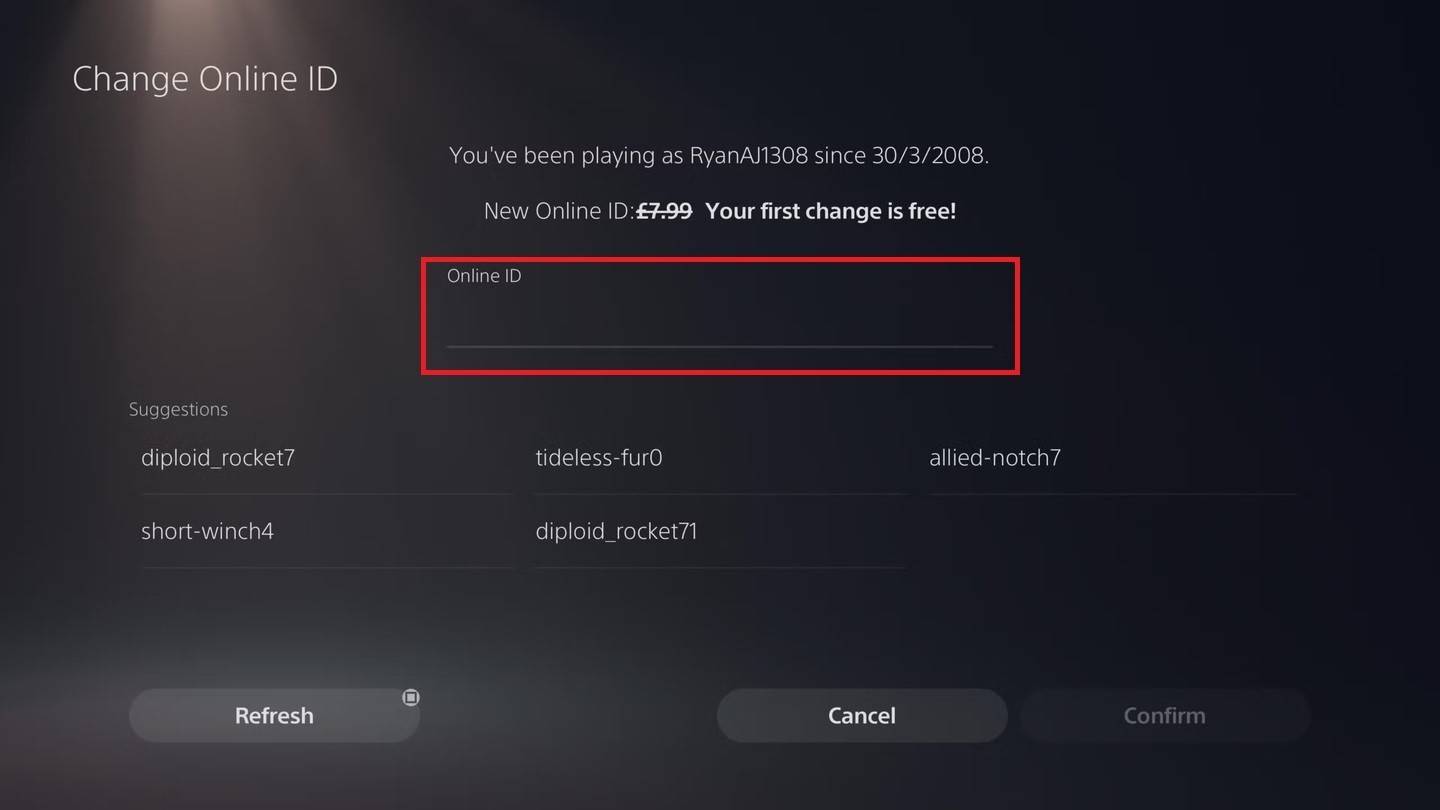
HINWEIS: Dieser Name Änderung betrifft nur andere PlayStation-Spieler mit deaktiviertem Cross-Play.
endgültige Empfehlungen
- Identifizieren Sie Ihre Methode: Bestimmen Sie, welche Methode basierend auf Ihrer Plattform und Ihrem Cross-Play-Status gilt.
- Freie Änderung: Denken Sie an Ihre einzelne freie Battletag -Änderung. .
Wenn Sie diese Schritte ausführen, können Sie Ihren Overwatch 2 -Benutzernamen nahtlos aktualisieren und eine Spielidentität beibehalten, die Sie widerspiegelt.